- משתמשי Windows רבים דיווחו לעתים קרובות על בעיית המסך השחור של YouTube ב-Chrome.
- זו בעיה שיש לה מספר תיקונים, כשהמומלץ ביותר הוא עדכון אפליקציית Chrome.
- פתרונות אחרים כוללים השבתת חוסמי פרסומות וניקוי היסטוריית הדפדפן.
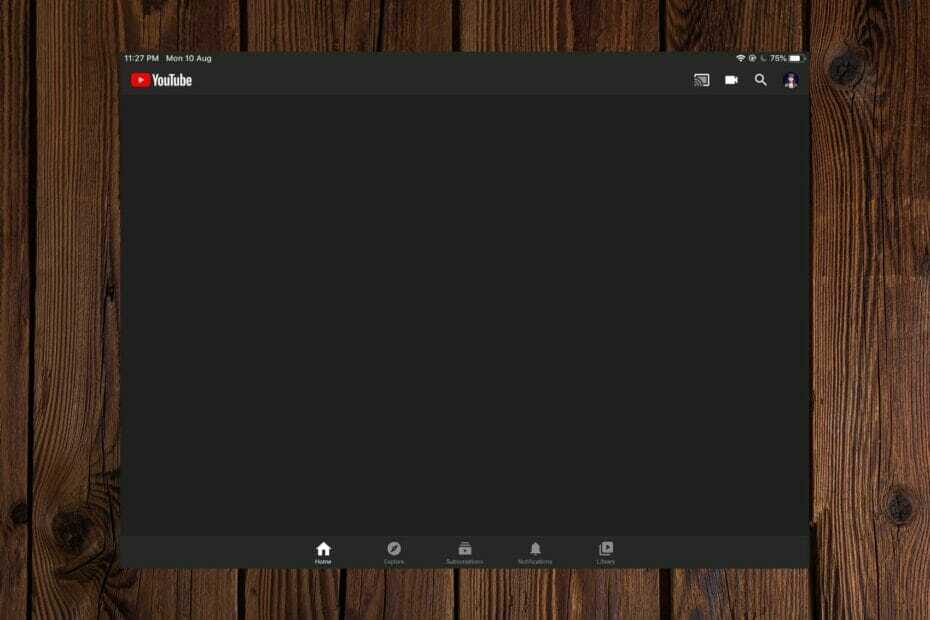
- העברה קלה: השתמש באסיסט האופרה כדי להעביר נתונים יוצאים, כגון סימניות, סיסמאות וכו'.
- מטב את השימוש במשאבים: זיכרון ה-RAM שלך מנוצל ביעילות רבה יותר מאשר Chrome עושה
- פרטיות מוגברת: משולב VPN בחינם וללא הגבלה
- ללא פרסומות: חוסם פרסומות מובנה מאיץ את טעינת הדפים ומגן מפני כריית נתונים
- הורד את Opera
כפלטפורמת הסטרימינג המקוונת מספר אחת בעולם, YouTube מתגאה במיליוני שעות של תוכן וידאו מהנה הנגיש כמעט מכל מקום בעולם. למרות המוניטין הרם שלה, הוא אינו זר לבאגים ו שגיאות חווית משתמש שמפסיקים את הגישה לשירות.
אם אתה משתמש רגיל בדפדפן Chrome, רוב הסיכויים שנתקלת בכמה מהשגיאות האלה של YouTube. למשל, הידועים לשמצה
מסך שחור נקרא כך על תצוגת השגיאה שמשאירה את המשתמשים שאינם יכולים להשתמש בהפעלת הווידאו.זה נגרם על ידי מספר בעיות, החל משגיאת השמעה פשוטה ועד תוכן חסום גיאוגרפי וחוסמי פרסומות והפרעות תוספים לדפדפן.
בעיית המסך השחור היא רק אחת מקומץ של בעיות YouTube הקשורות לכרום, כשהן לא פופולריות באותה מידה מסך ירוקבעיה שדווחה לעתים קרובות על ידי משתמשים כבר ב-Windows 7 ו-8.
למרבה המזל, ישנן מספר דרכים לתקן את בעיית המסך השחור. להלן שלוש שיטות להיפטר ממנו:
טיפ מהיר:
במקרה שאתה צריך לתקן בעיה מעצבנת זו בדפדפן שלך מבלי לבזבז זמן רב, פשוט עבור לדפדפן יעיל ויציב יותר.
עם Opera, אתה יכול להימנע מבעיות ב-YouTube באמצעות תכונות מעשיות כמו VPN מובנה, ללא מעקב אחר פרסומות או אפליקציות משולבות בדף הבית שלך.
⇒ קבל את אופרה
כיצד אוכל לתקן בעיות מסך שחור של YouTube ב-Chrome?
1. השבת את האצת חומרה
- פתח את Chrome.
- להיכנס chrome://settings/system לתוך שורת החיפוש ולחץ להיכנס.
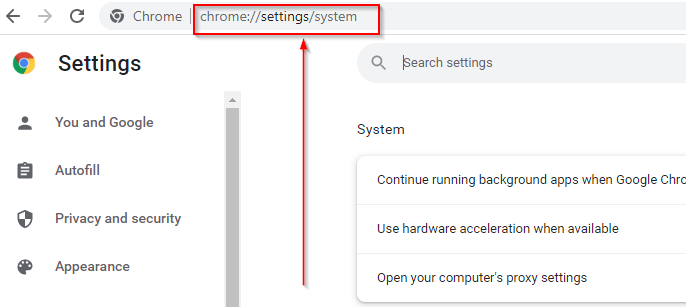
- נווט לשירות המערכת, חפש את שימוש בהאצת חומרה כאשר זמין אוֹפְּצִיָה.
- אם האפשרות מופעלת, השבת אותה על ידי החלפת הסמל.
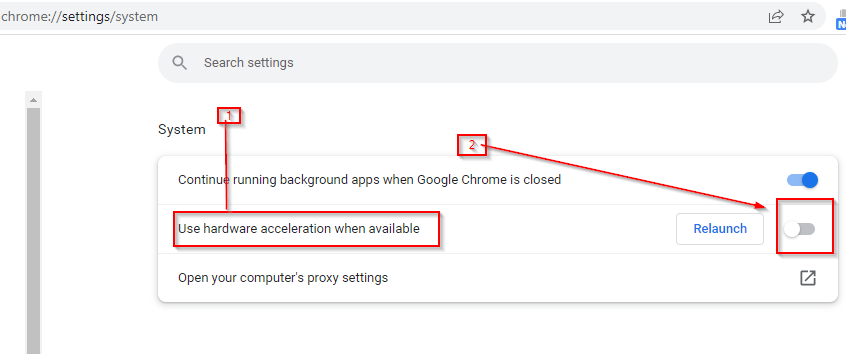
2. נקה את היסטוריית הדפדפן
- בסרגל החיפוש של Chrome, הקלד את הפקודה הבאה ולחץ להיכנס:
chrome://settings/clearBrowserData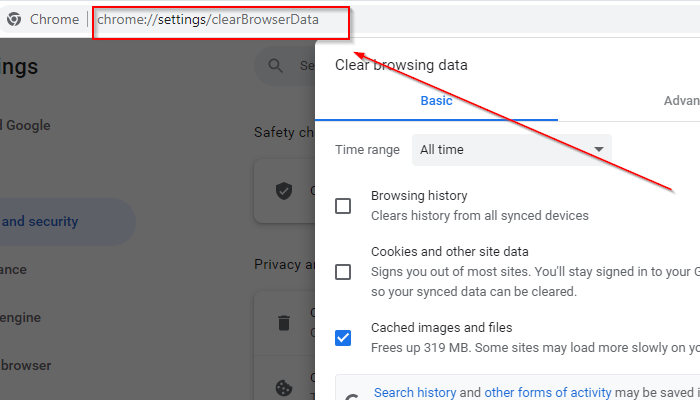
- הקלק על ה מִתקַדֵם לשונית.
- ודא שטווח הזמן מוגדר ל כל הזמן.
- סמן את כל התיבות מלבד סיסמאות ונתוני כניסה אחרים.
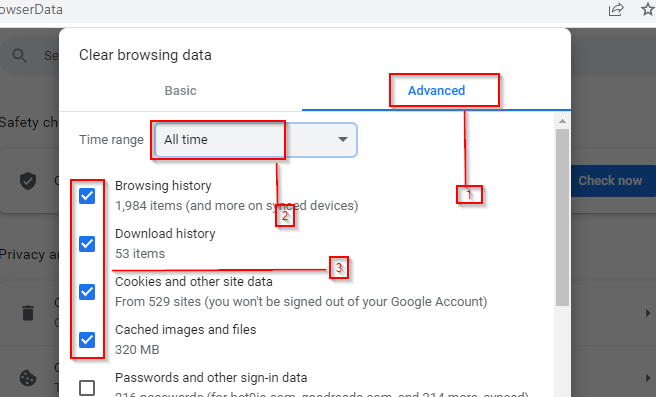
- לחץ על נקה נתונים.

- ההורדה נכשלה: שגיאת רשת ב-Google Chrome [מדריך 2022]
- לא יכול להפוך את Chrome לדפדפן ברירת המחדל שלי: 5 דרכים לתקן את זה בשנת 2022
- 7 ההרחבות הטובות ביותר להאיץ את Chrome [מדורג לפי ביצועים]
- HTTPS לא עובד בכרום: 7 דרכים לתקן את זה לצמיתות
- 3 דרכים לתקן קובץ זה מסוכן ולכן Chrome חסם אותו
3. השבת חוסמי פרסומות
- קֶלֶט chrome://extensions לתוך שורת הכתובת ולחץ להיכנס.
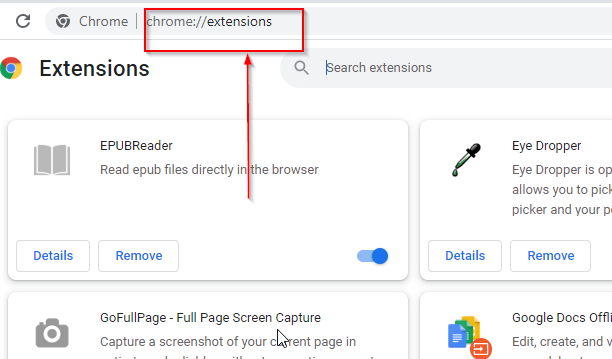
- נווט לכל תוסף חוסם פרסומות שהתקנת.
- השבת אותו על ידי החלפת הסמל.
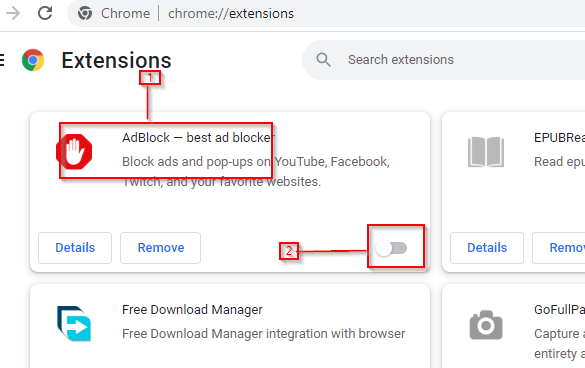
על ידי ניסיון של כל אחד משלושת הפתרונות הללו, אתה חייב לפתור את הבעיה.
עם זאת, חלק מהמשתמשים דיווחו על טוויסט נוסף לבעיה.
Chrome YouTube מסך שחור עם סאונד
משתמשי Chrome רבים דיווחו על בעיה של מסך שחור, רק שהפעם ללא קול.
אם אתה מקבל את שגיאת המסך השחור האימתנית יחד עם חוסר צליל, הסיבה הסבירה ביותר היא חיבור אינטרנט לקוי.
כמו כן, הפתרונות המודגשים לעיל פועלים היטב כטכניקות לפתרון בעיות.
הסימפטום העיקרי של בעיה זו הוא כישלון הטעינה של הסרטון. זה קורה כשהאינטרנט שלך איטי או שיש באג ביוטיוב. עם זאת, המסך השחור מופיע לעתים קרובות בגלל תצורה לקויה הנובעת מהמכשיר שלך.
כאן, זה יכול להיות בעיות עם הרחבת הדפדפן או חוסר היכולת של Chrome לטעון את דף התוכן כראוי. אתה יכול לפתור את הבעיה במהירות על ידי הפעלה מחדש של חיבורי המכשיר והאינטרנט והסרת חוסמי פרסומות.
מכיוון שבעיה זו אינה ייחודית ל-Windows 11, אתה יכול לבדוק המאמר הזה כיצד לתקן את זה ב-Windows 10.
באותה מידה, מסכים שחורים פתאומיים דומים מתרחשים בעת טעינת תוכן מדיה בפייסבוק. שוב, התיקון די זהה למקבילה שלו ביוטיוב, אז אתה בהחלט צריך לראות איך זה נעשה.
אנו מקווים שמאמר זה הועיל לך. אז, נסה את הפתרון ותן לנו משוב בקטע ההערות למטה. נשמח לשמוע ממך!
 עדיין יש בעיות?תקן אותם עם הכלי הזה:
עדיין יש בעיות?תקן אותם עם הכלי הזה:
- הורד את כלי תיקון המחשב הזה מדורג נהדר ב-TrustPilot.com (ההורדה מתחילה בעמוד זה).
- נְקִישָׁה התחל סריקה כדי למצוא בעיות של Windows שעלולות לגרום לבעיות במחשב.
- נְקִישָׁה תקן הכל כדי לתקן בעיות עם טכנולוגיות פטנט (הנחה בלעדית לקוראים שלנו).
Restoro הורד על ידי 0 הקוראים החודש.
![תיקון: מעלה הסרטון לא הפך את הסרטון לזמין [YouTube]](/f/f4a78bf36f44191bdf3afdc3ec3f63d3.jpg?width=300&height=460)
![שגיאת YouTube 400: בקשה שגויה או לא חוקית [FIX]](/f/b9976989879df177ffa5064c7be529b9.jpg?width=300&height=460)
![מצטערים, לא ניתן לערוך סרטון זה בשגיאת YouTube [תיקון מומחה]](/f/94c526fd23dafd8dbb4f833266b85048.jpg?width=300&height=460)